Siga o Olhar Digital no Google Discover
O TikTok é uma rede social de origem chinesa e com alcance mundial, que ficou famosa pela facilidade de publicar vídeos curtos online. Atualmente, é possível encontrar conteúdo sobre dancinhas virais, livros, beleza, cinema, e muito mais. Apesar de ser um aplicativo voltado para dispositivos móveis, o recurso permite que os usuários postem vídeos utilizando o PC. A seguir, confira o passo a passo.
Ofertas
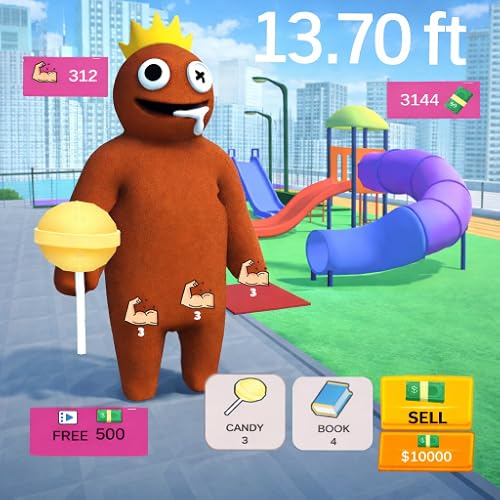

Por: R$ 7,60


Por: R$ 21,77

Por: R$ 16,63

Por: R$ 59,95


Por: R$ 7,20
Leia mais:
- TikTok invadido? Veja se sua conta foi hackeada e como recuperá-la
- Como baixar áudio do TikTok em MP3
- TikTok: como fixar um vídeo no topo do seu perfil
Como usar o notebook para gravar vídeos e publicá-los no TikTok
Tempo necessário: 2 minutos
Destacamos que só é possível enviar os vídeos para a plataforma quando já está cadastrado no app. Se não for seu o caso, realize um cadastro.
- Acesse o site pelo navegador
Abra o browser do seu notebook e digite na barra de busca “Tiktok online”. Quando o resultado aparecer, clique no primeiro link disponível;

- Faça o login na sua conta
Clique no botão “Entrar”, localizado no lado superior direito do site;

- Escolha uma forma de login
A página deve fornecer diferentes formas para realizar o login, como e-mail ou demais redes sociais (como Facebook). Escolha a que mais o satisfaça e preencha os dados requisitados para logar em sua conta;

- Selecione o botão correto
Quando a página inicial de seu feed carregar, clique sobre o botão que diz “+ Carregar”, localizado na região superior direita. Ele deve direcioná-lo a uma página para enviar o seu vídeo;

- Carregue e envie o vídeo
Selecione o botão rosa para enviar um vídeo à plataforma. Para que o carregamento seja bem sucedido, o vídeo deve estar em formato MP4 ou WebM, ter menos de 2 GB, e uma resolução de 720×1280 pixels;

- Preenche as informações principais
Crie uma legenda para o vídeo. Após carregar o vídeo, você deve selecionar um momento do carrossel para escolher como capa;

- Defina o limite de interação dos usuários
Em seguida, é necessário atualizar a plataforma para definir como deseja que as pessoas interajam com vídeo: se podem comentar, duetar, costurar, e se o vídeo deve ser postado como público ou privado. Caso o item seja um conteúdo com direito autoral, é necessário clicar no botão indicado;

- Publique o vídeo
Por fim, quando todas as alterações forem concluídas, clique no botão “Publicar”.

Já assistiu aos novos vídeos no YouTube do Olhar Digital? Inscreva-se no canal!




